解決方案
在「進階模式」下,掃描時您可以指定「色彩模式」、「輸出解析度」、「影像亮度」、「色調」等。
本節介紹如何掃描影片。
1. 將影片放置在原稿平台上,然後啟動 ScanGear (掃描器驅動程式)。
IMPORTANT
某些應用程式無法接收以彩色(48 位元)或灰階(16 位元)掃描的影像,或接收到這些影像時可能關閉。
2. 按「進階模式」並從「選擇來源」中選擇影片。
NOTE
4. 按「預覽」。
預覽影像出現在預覽區域。影像將根據影片尺寸自動裁切(指定掃描區域)。
選擇要掃描的畫格。
5. 設定「輸出設定」。
NOTE
當資料大小超過 1.8 GB 時,在「喜好設定」對話方塊的「掃描」索引標籤中選擇「啟用大影像掃描」。它可以掃描最大為 4.0 GB 的影像。
6. 按需要調整裁切畫格(掃描區域)、校正影像和調整色彩。
NOTE
7. 按一下[掃描]。
開始掃描。
NOTE
- 按一下
 (訊息)開啟一個對話方塊以確認當前掃描設定(文件類型等)。
(訊息)開啟一個對話方塊以確認當前掃描設定(文件類型等)。
- 當按「喜好設定」對話方塊的「掃描」標籤完成掃描後,可以在 ScanGear 的「狀態」對話方塊上指定掃描完畢後 ScanGear 的反應。
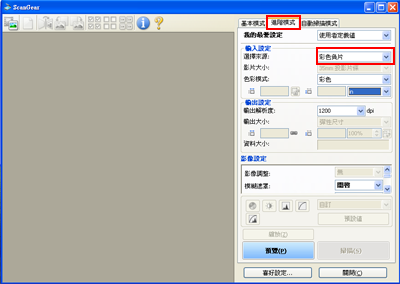
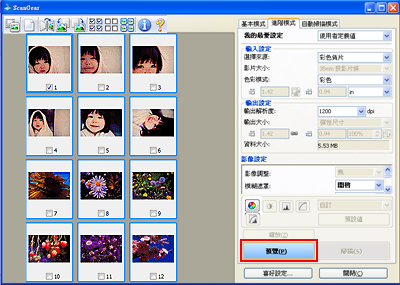
 (訊息)開啟一個對話方塊以確認當前掃描設定(文件類型等)。
(訊息)開啟一個對話方塊以確認當前掃描設定(文件類型等)。